
Avec le déploiement d’iOS 18, Apple a enfin répondu aux attentes de millions d’utilisateurs en offrant une personnalisation poussée du Centre de contrôle.
Cette évolution marque un tournant dans l’histoire de l’interface, introduite il y a plus de 10 ans avec iOS 7. Fini le temps où l’on devait se contenter d’une poignée d’options prédéfinies. Désormais, c’est vous qui décidez de ce qui mérite une place dans ce hub central de votre iPhone.
Pour aller plus loin
iOS 18 est arrivé : les 6 nouveautés à essayer dès maintenant
Mais attention, ne vous y trompez pas : cette nouvelle liberté s’accompagne d’une complexité accrue. Heureusement, on est là pour vous guider dans les méandres de cette personnalisation.
Une toile vierge à votre disposition
La première chose qui frappe lorsqu’on ouvre le Centre de contrôle sous iOS 18, c’est ce petit bouton « + » niché dans le coin supérieur gauche.
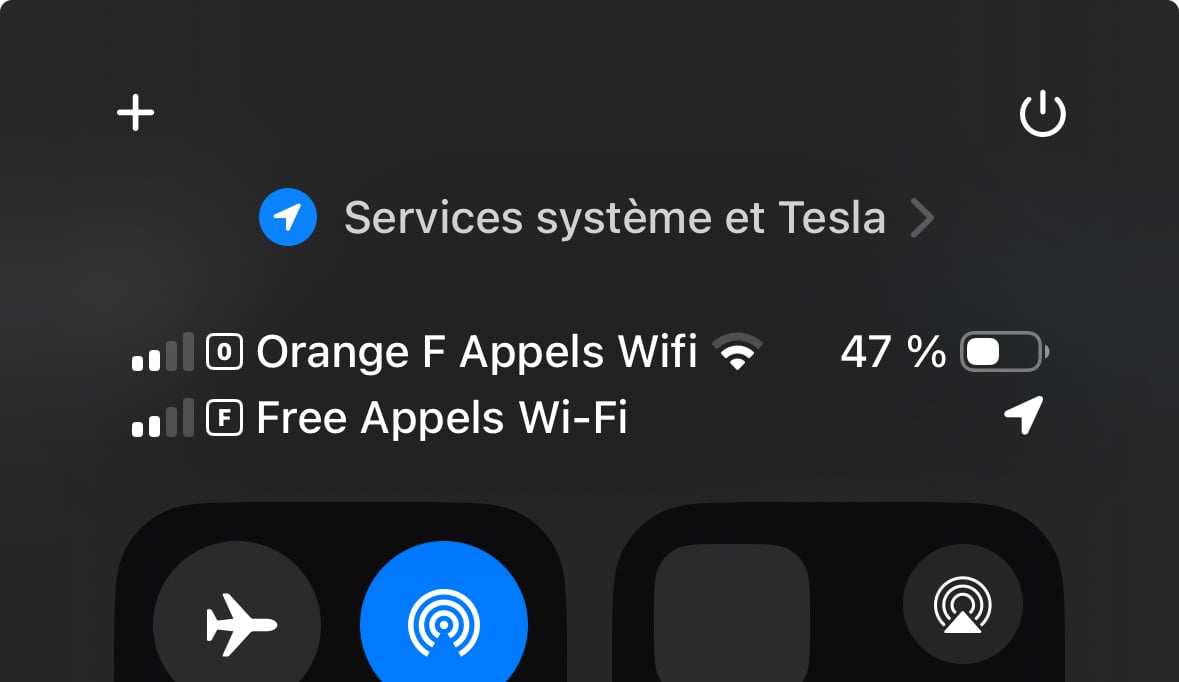
Ne le sous-estimez pas : il est la porte d’entrée vers un monde de possibilités. En appuyant dessus, vous accédez à une interface de personnalisation intuitive qui vous permet d’ajouter, de supprimer et de réorganiser les contrôles à votre guise.

Mais la vraie révolution, c’est l’introduction du raccourci « Ouvrir une application ». Grâce à lui, n’importe quelle app installée sur votre iPhone peut trouver sa place dans le Centre de contrôle.
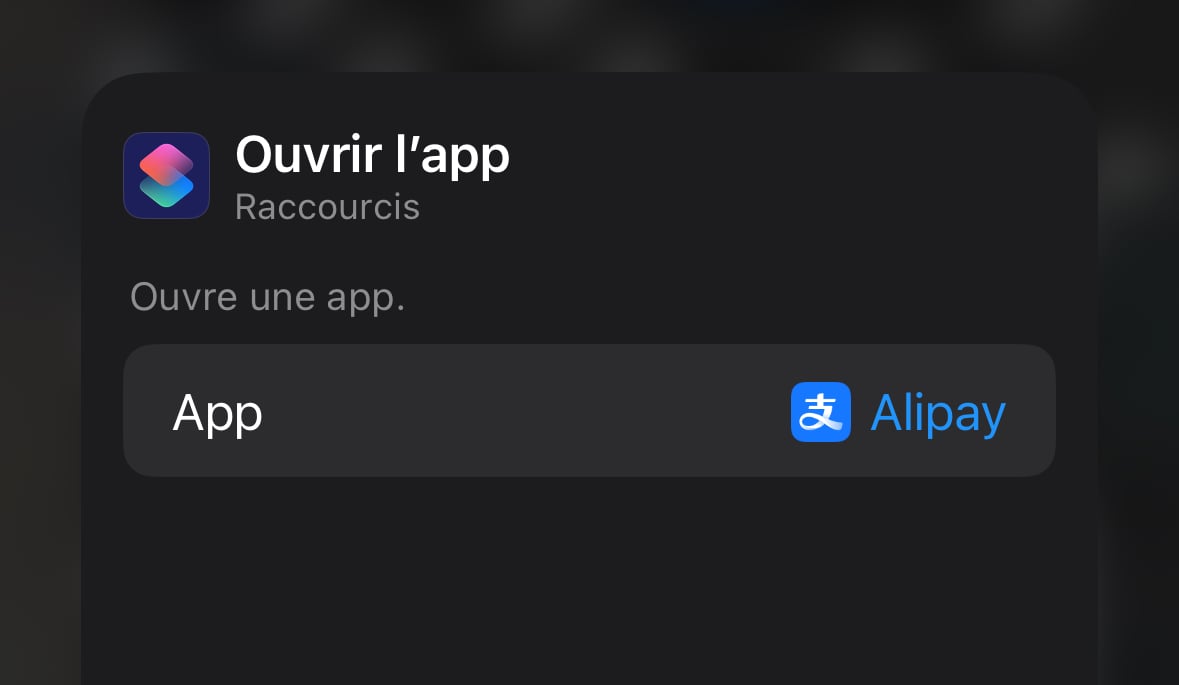
Cependant, gardez à l’esprit que ce raccourci ne fait qu’ouvrir l’application. Il ne vous donne pas accès à des fonctions spécifiques au sein de l’app. C’est à la fois une force et une limitation : cela permet de garder le Centre de contrôle simple et rapide d’utilisation, mais pourrait frustrer ceux qui espéraient un niveau de contrôle plus granulaire.
La taille compte (enfin !)
Une autre nouveauté majeure d’iOS 18 est la possibilité de redimensionner les contrôles. Fini le temps où tous les boutons avaient la même taille ! Désormais, vous pouvez agrandir vos contrôles les plus utilisés pour les rendre plus accessibles.
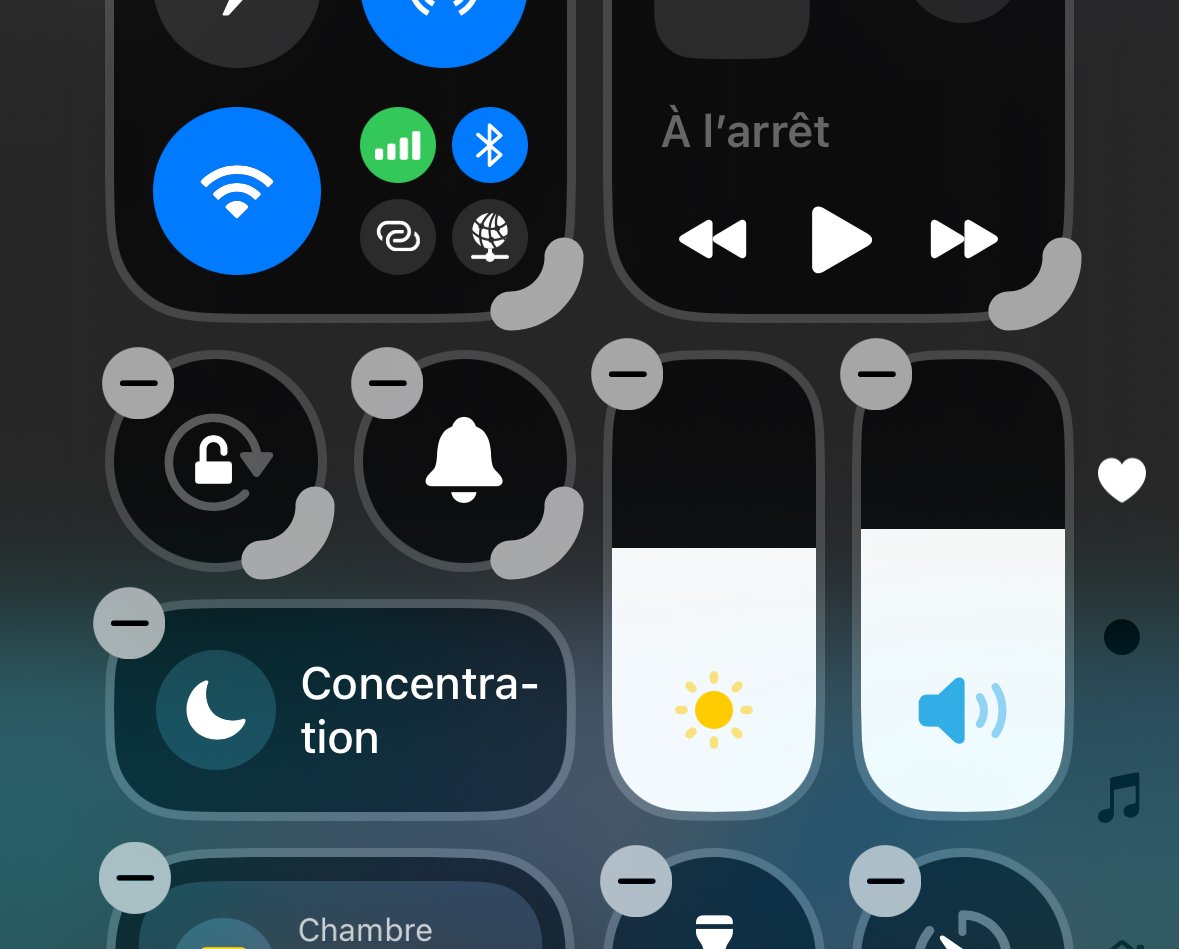
Pour ce faire, entrez dans le mode d’édition (en appuyant sur le fameux « + »), puis tirez sur le coin inférieur droit d’un contrôle. Certains, comme le lecteur musical, peuvent même occuper une page entière du Centre de contrôle. C’est particulièrement utile pour les contrôles complexes qui nécessitent plus d’espace pour être pleinement fonctionnels.
Attention toutefois : avec le grand pouvoir de redimensionnement vient la grande responsabilité de ne pas surcharger votre Centre de contrôle. Il est tentant de tout agrandir, mais rappelez-vous que l’objectif est l’efficacité, pas juste l’esthétique.
Au-delà de la première page
Un aspect crucial à comprendre est que votre Centre de contrôle n’est plus limité à une seule page. Si vous ajoutez plus de contrôles que ce qui peut tenir sur un écran, iOS 18 crée automatiquement des pages supplémentaires. Vous pouvez naviguer entre elles en faisant glisser votre doigt vers le haut ou vers le bas, ou en utilisant les indicateurs de page sur le côté droit de l’écran.
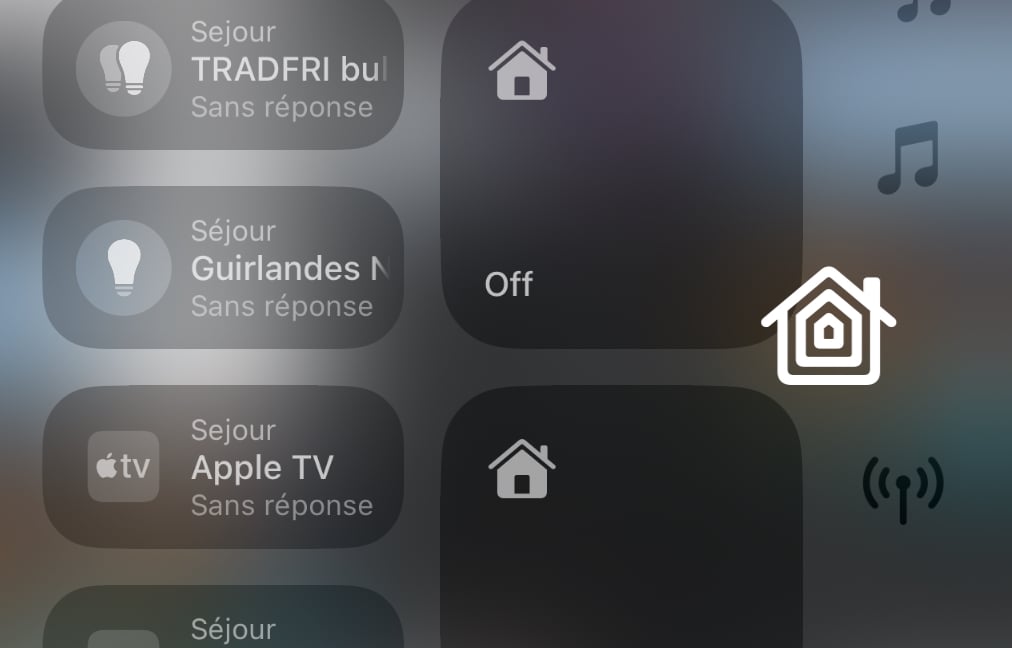
Cette fonctionnalité ouvre la porte à une organisation thématique de vos contrôles. Par exemple, vous pourriez avoir une page dédiée aux contrôles système (Wi-Fi, Bluetooth, luminosité), une autre pour vos apps de productivité, et une troisième pour vos outils de création. Les possibilités sont infinies, mais attention à ne pas vous perdre dans trop de pages. L’objectif du Centre de contrôle reste l’accès rapide, après tout.
Apple a également pensé aux utilisateurs qui pourraient se sentir perdus face à tant d’options. Une fonction de recherche intelligente vous permet de trouver rapidement un contrôle spécifique, même si vous ne vous souvenez pas de son nom exact.
De plus, iOS suggère des contrôles en fonction de votre utilisation récente de l’iPhone, ce qui peut vous aider à découvrir des fonctionnalités que vous ignoriez.
Pour aller plus loin
iOS 18 installé… Voici 7 réglages à faire immédiatement sur votre iPhone
Envie de rejoindre une communauté de passionnés ? Notre Discord vous accueille, c’est un lieu d’entraide et de passion autour de la tech.


















Ce contenu est bloqué car vous n'avez pas accepté les cookies et autres traceurs. Ce contenu est fourni par Disqus.
Pour pouvoir le visualiser, vous devez accepter l'usage étant opéré par Disqus avec vos données qui pourront être utilisées pour les finalités suivantes : vous permettre de visualiser et de partager des contenus avec des médias sociaux, favoriser le développement et l'amélioration des produits d'Humanoid et de ses partenaires, vous afficher des publicités personnalisées par rapport à votre profil et activité, vous définir un profil publicitaire personnalisé, mesurer la performance des publicités et du contenu de ce site et mesurer l'audience de ce site (en savoir plus)
En cliquant sur « J’accepte tout », vous consentez aux finalités susmentionnées pour l’ensemble des cookies et autres traceurs déposés par Humanoid et ses partenaires.
Vous gardez la possibilité de retirer votre consentement à tout moment. Pour plus d’informations, nous vous invitons à prendre connaissance de notre Politique cookies.
Gérer mes choix